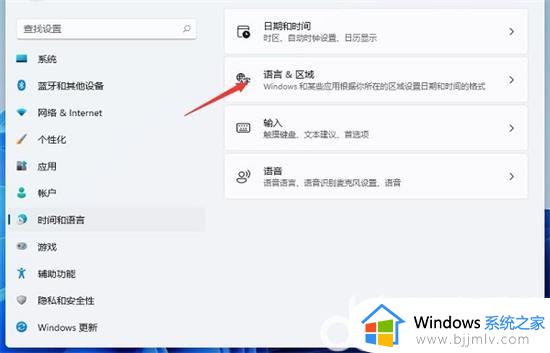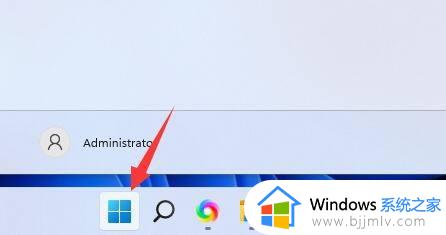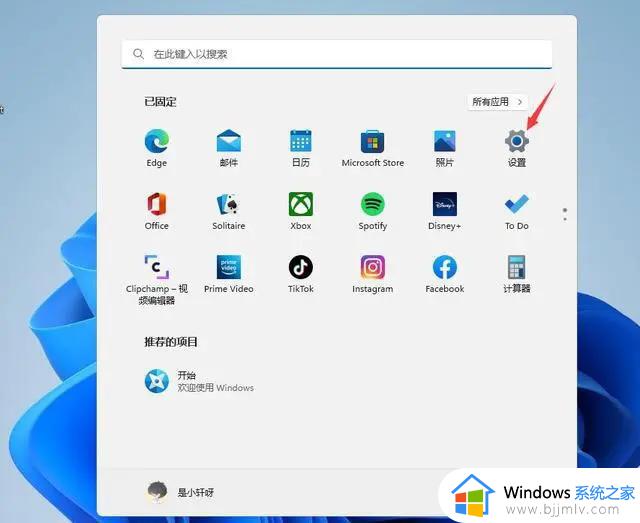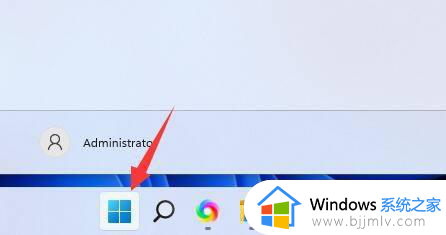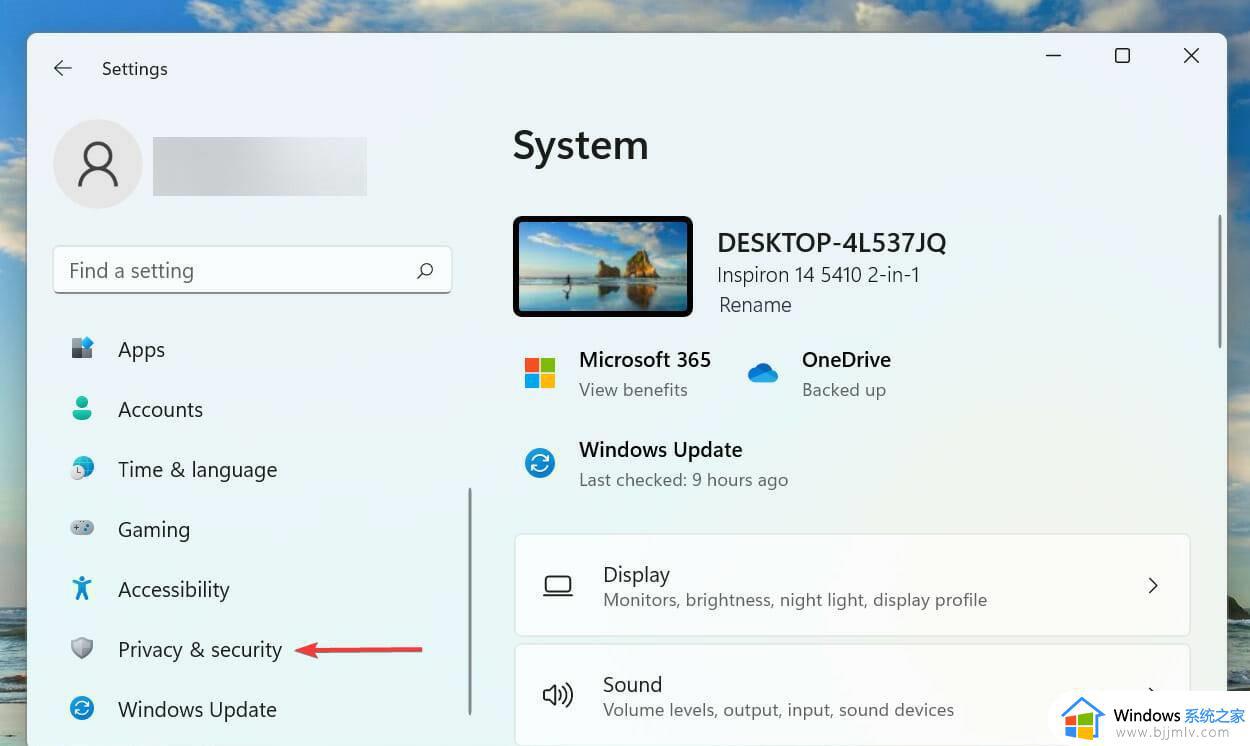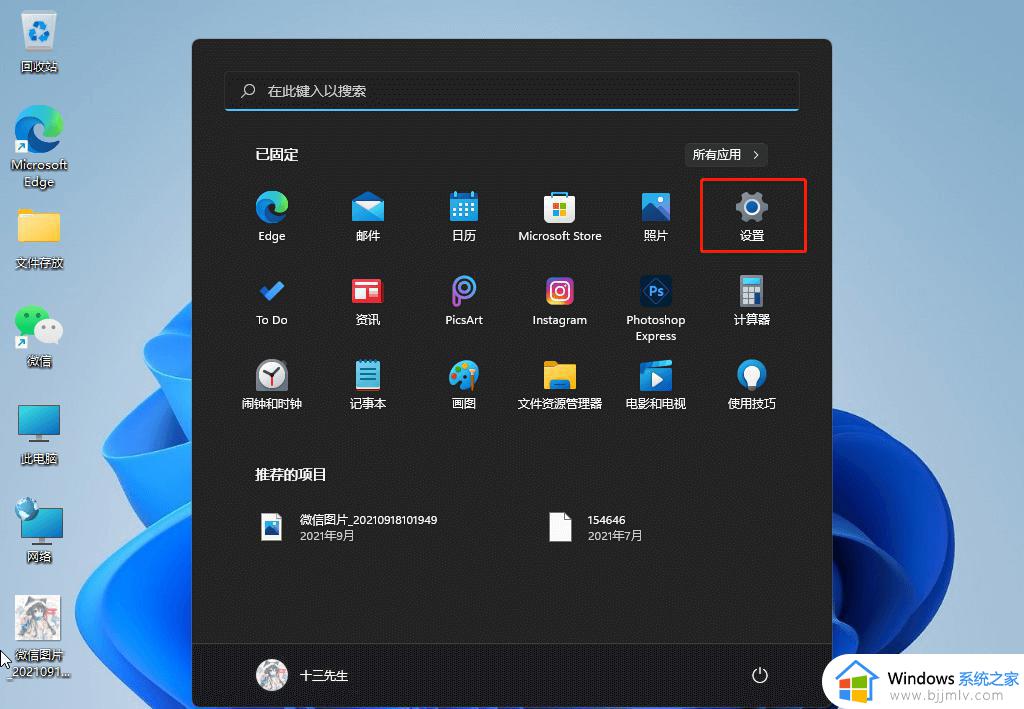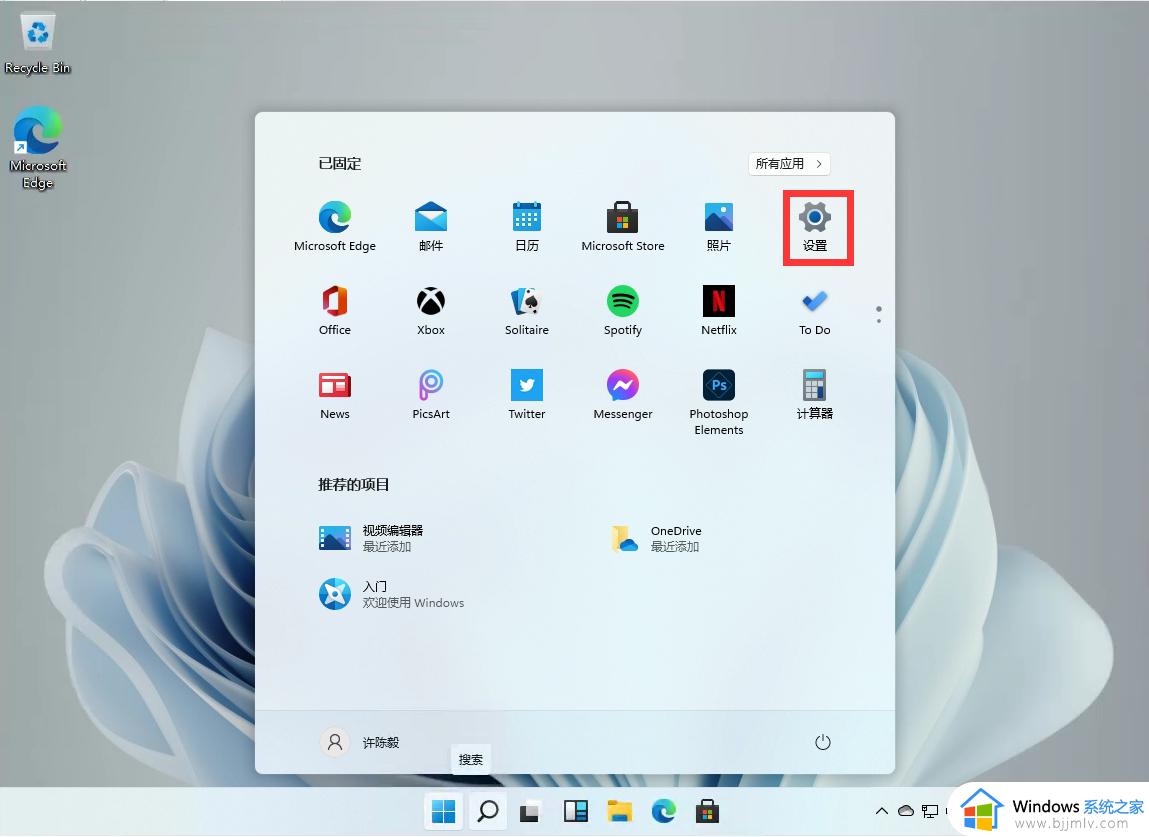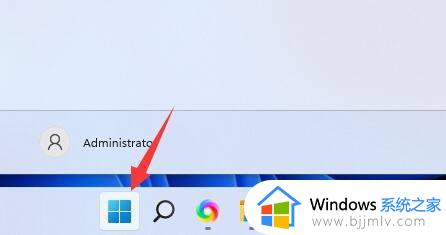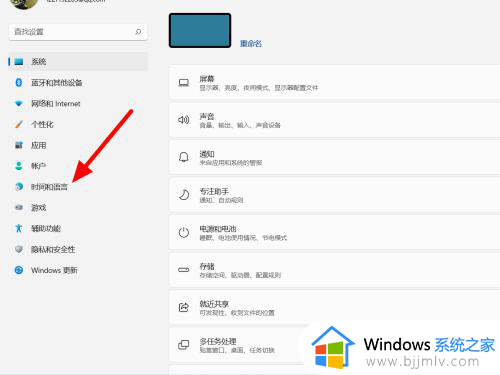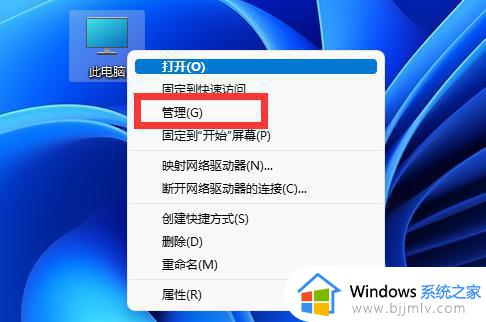win11csgo打中文输入没反应怎么办 win11csgo中文输入法用不了处理方法
csgo作为一款至今热度非常高的第一人称射击游戏,相信许多游戏玩家也有了解过这款游戏,而当用户在使用win11电脑玩csgo游戏时,想要通过中文输入法在游戏中交流时却总是用不了,对此win11csgo打中文输入没反应怎么办呢?下面小编就来教大家win11csgo中文输入法用不了处理方法。
具体方法如下:
1、首先,按键盘上的 Win 键,或点击任务栏上的开始图标,再点击所有应用下的设置。

2、系统设置窗口,左侧边栏点击时间和语言。右侧点击时间和语言下的语言和区域(根据你所在的区域设置 Windows 和某些应用的日期和时间格式)。
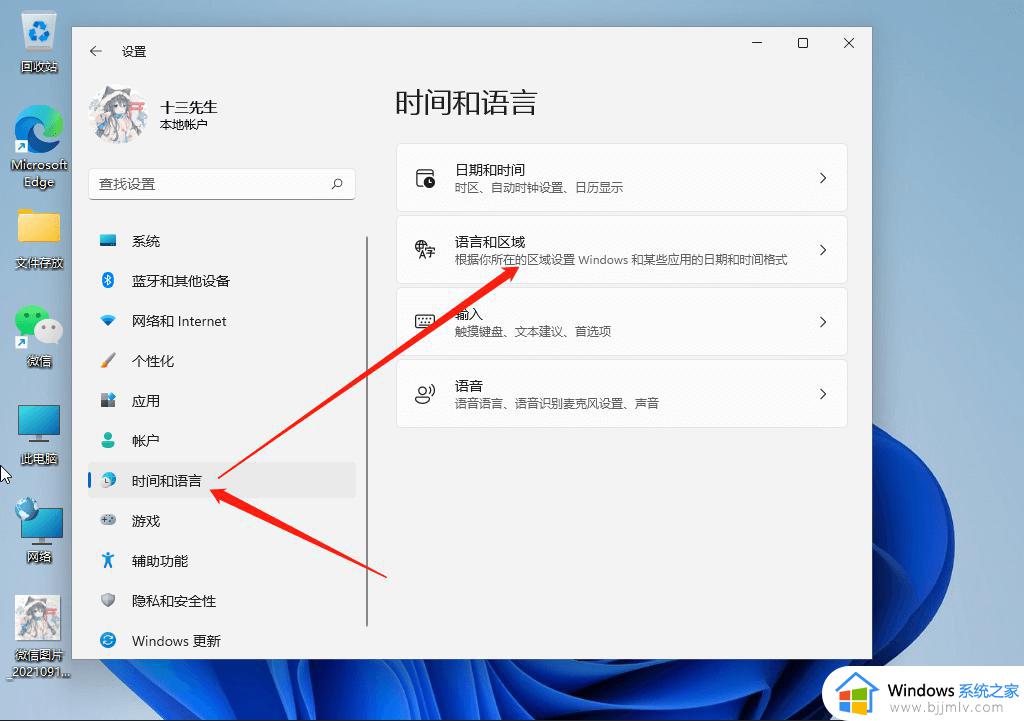
3、当前路径为:时间和语言, 语言和区域,打开语言选项,点击中文(简体,中国)右侧的三个点,再点击语言选项。
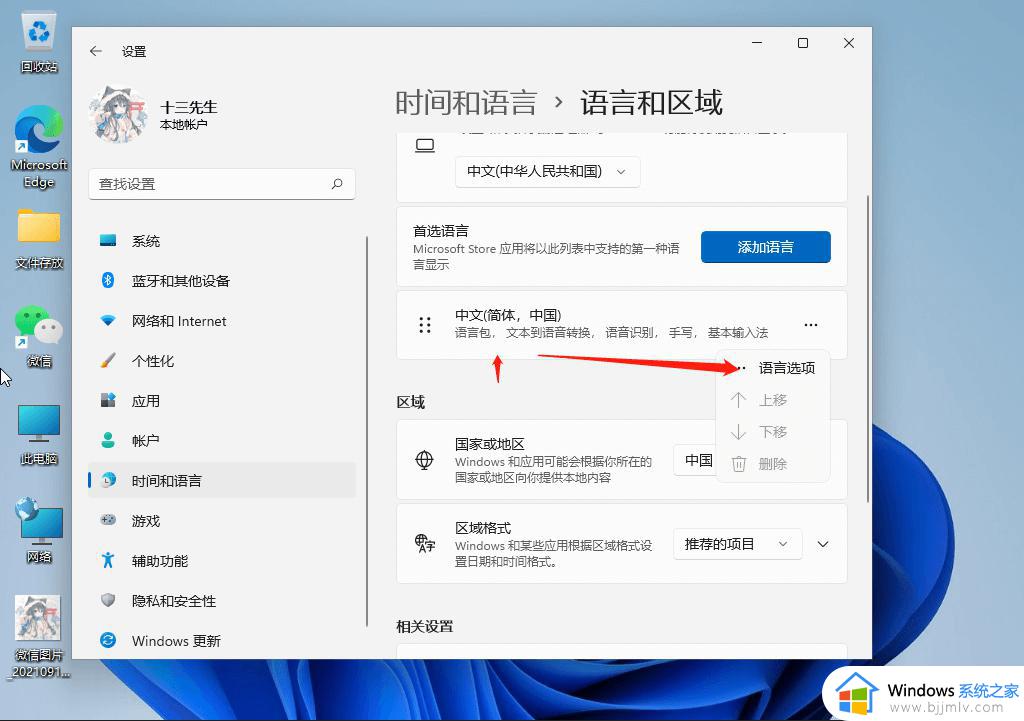
4、键盘选项下,点击微软拼音输入法右侧的三个点,再点击键盘选项。
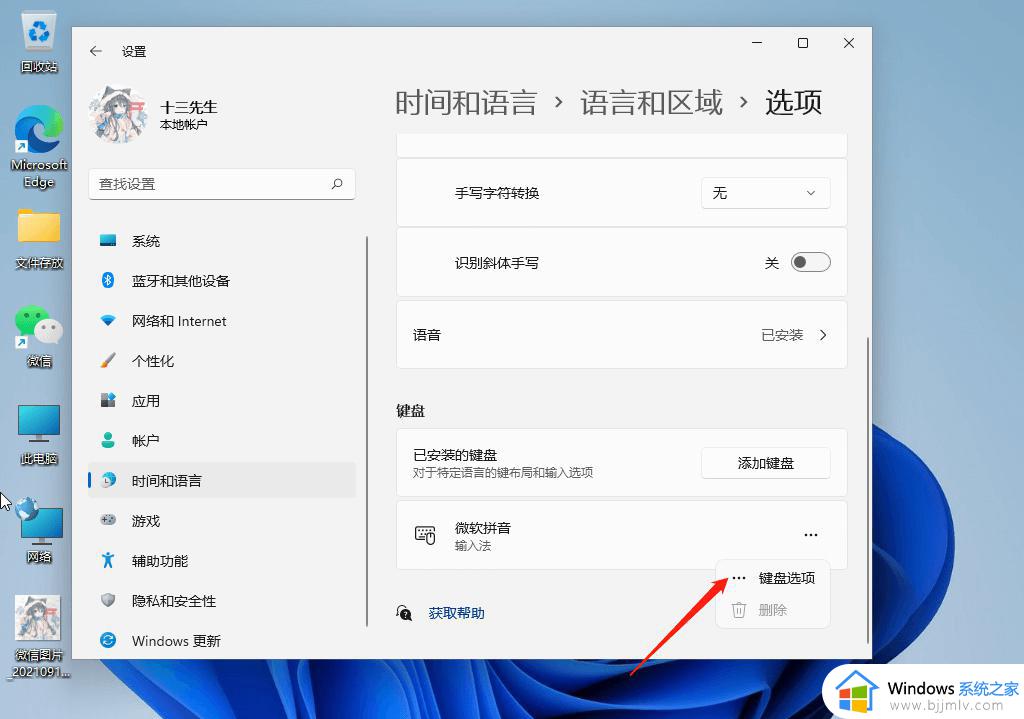
5、点击常规(拼音样式、默认模式、模糊拼音规则)。
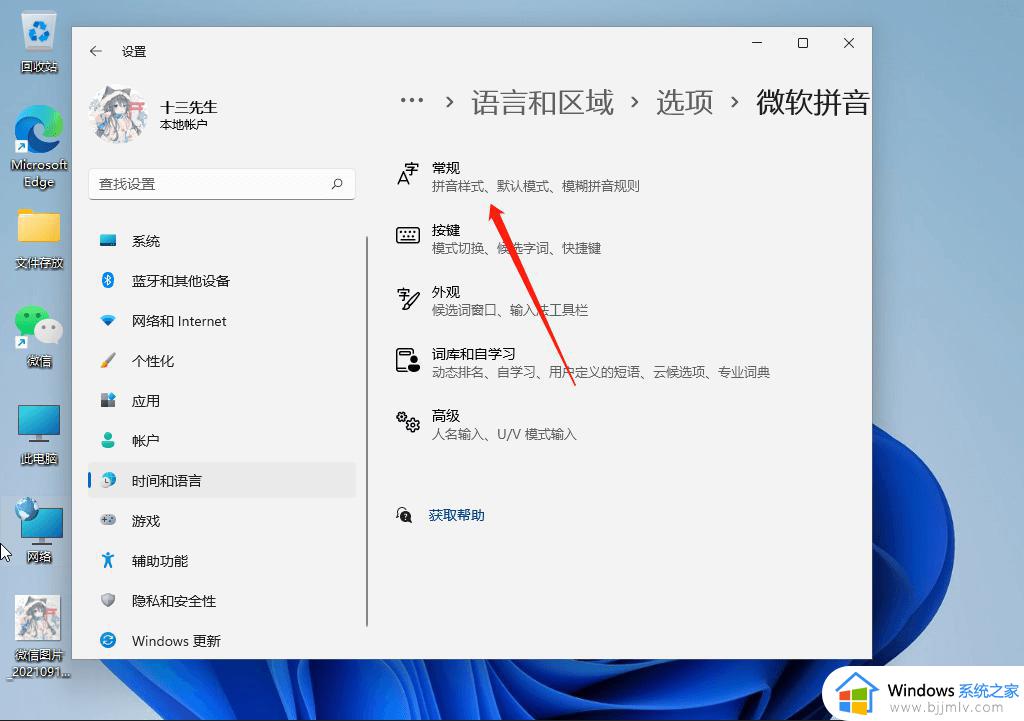
6、最后,滑动开关将兼容性(Microsoft 拼音输入法已经升级到新版本,但并非所有功能都与之兼容。如果遇到问题,你可以恢复使用以前的版本)选项打开。
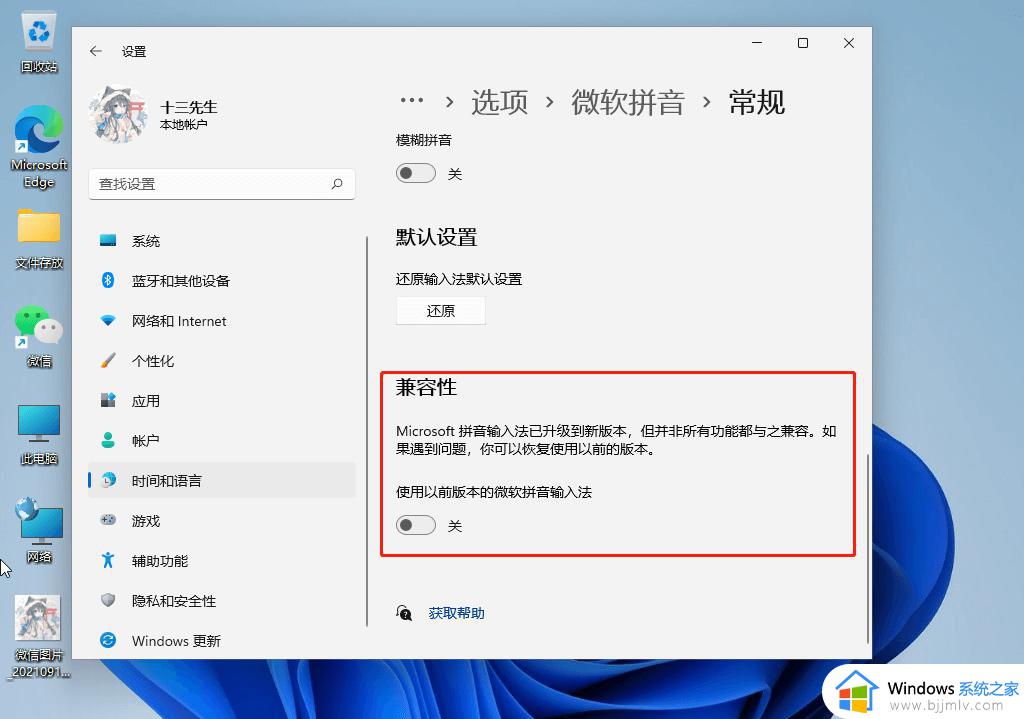
以上就是小编给大家讲解的win11csgo中文输入法用不了处理方法了,碰到同样情况的朋友们赶紧参照小编的方法来处理吧,希望本文能够对大家有所帮助。